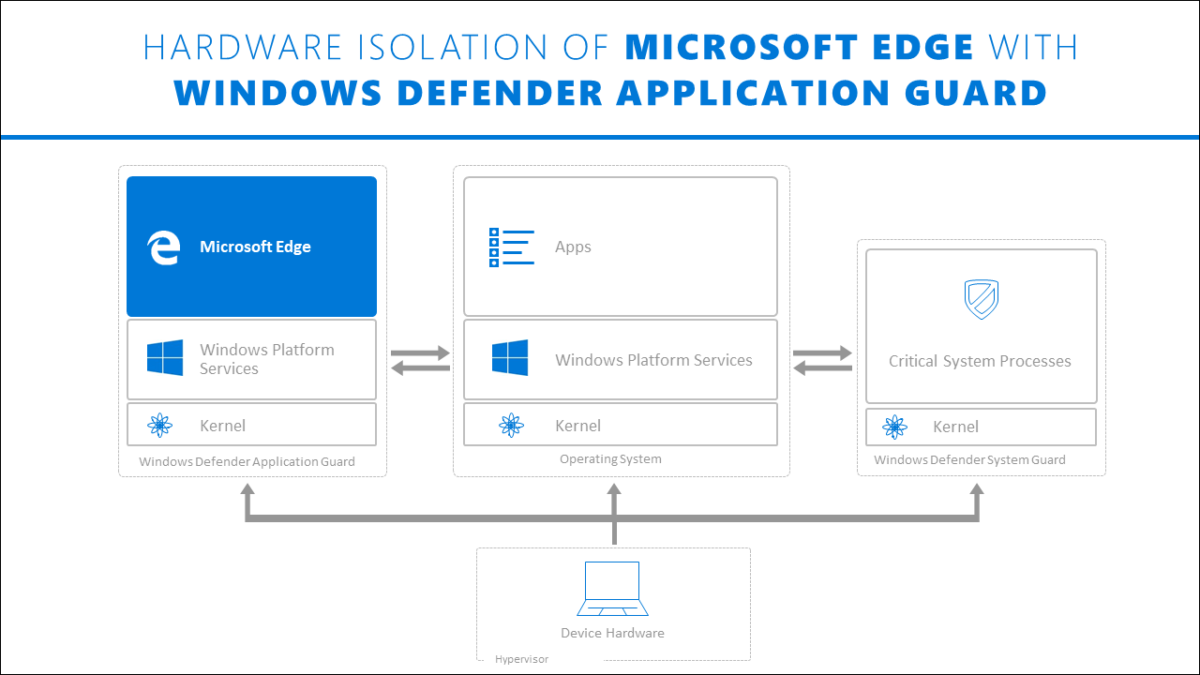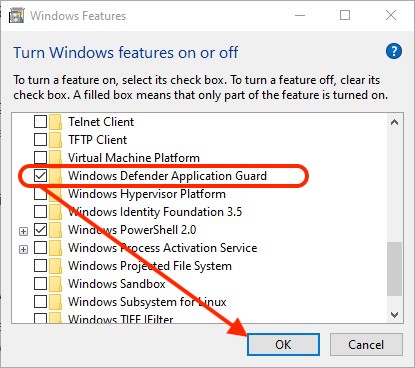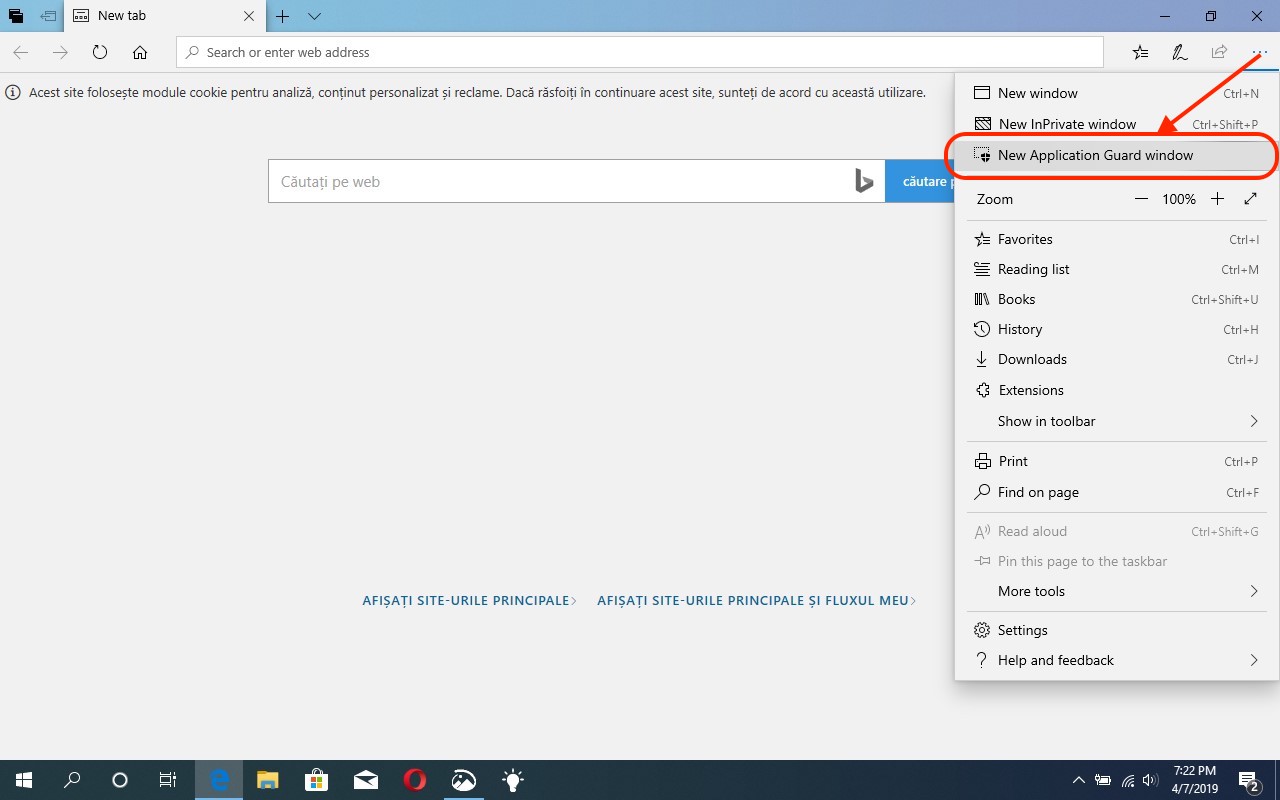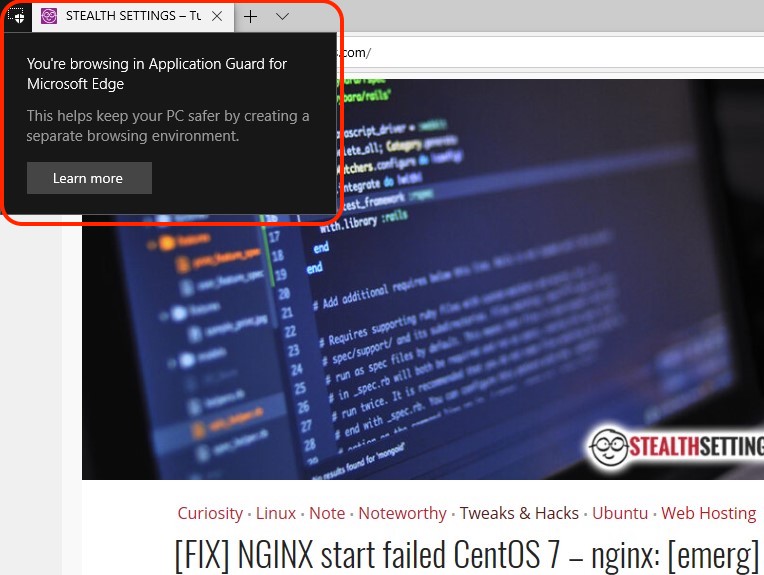Windows Defender Application Guard, on moduulin toiminnallisuus a Windows 10, käyttäjille saatavana kautta Windows Ominaisuudet. Windows Defender Application Guard (Application Guard) on suunniteltu auttamaan estää haittaohjelmien hyökkäykset tulevat verkkosivujen avulla Mikrojalka Edge. Tällä tavoin yhtiön työntekijät eivät vaaranna arkaluonteisia tietoja ja asiakirjoja, kun sivustoja, joilla on tahallinen haittaohjelma, käytetään. Internet-selaaminen tulla turvallisiksi ja eivät voi olla uhreja virusten, spyware si haittaohjelmat. Tämän ominaisuuden käyttäminen Windows, kaikki laitteistoresurssit ja käyttöjärjestelmän eheys Windows 10 ovat täysin suojattuja verkkosivuja käytettäessä. Käytännössä avatun verkkosivun välillä ei voi olla vuorovaikutusta Microsoft Edge ja kannettava tietokone tai tietokone, jos Windows Defender Application Guard on aktiivinen.
Yritystasolla, administratorVerkko voi ottaa tämän ominaisuuden käyttöön rajoittaa käyttäjien pääsyä muille kuin luotetuille ja yrityksen sivustoille, jotka sijaitsevat ennalta määritellyssä luettelossa. Verkon käyttäjät, jotka haluavat käyttää muita sivustoja, voivat tehdä niin, mutta vain, jos he käyttävät Internet Exploreria tai Microsoft Edge, nämä verkkosivut avautuvat erillisessä ikkunassa (Hyper-V), joka eristetään muusta järjestelmästä ja jonka kanssa se ei voi olla vuorovaikutuksessa. Jos sivustolla on haitallisia sovelluksia, hyökkääjällä ei ole mahdollisuutta päästä järjestelmätiedostoihin ja implisiittisesti yrityksen tietoihin.
YK: n käyttötavat Windows Defender Application Guard
Yrityksen sisällä olevat tietokoneet - Tässä tilanteessa tietokoneet on liitetty toimialueeseen ja organisaatiosi hallinnoi niitä. Kokoonpanon hallinta tapahtuu System Center Configuration Manager tai Microsoft Intune. Työntekijöillä on tavalliset käyttöoikeudet ja käytössä on yritysverkko, jolla on suuri kaistanleveys ja kiinteä yhteys.
Laptop-palvelu - Nämä kannettavat tietokoneet on liitetty verkkotunnukseen, ja organisaatio hallinnoi niitä. Kuten tietokoneissa, joissa on kiinteä yhteys, hallinto tapahtuu läpi System Center Configuration Manager tai Microsoft Intune. Työntekijöillä on tavanomaiset käyttöoikeudet.
Henkilökohtaiset kannettavat tietokoneet - Nämä henkilökohtaiset kannettavat tietokoneet eivät kuulu verkkotunnukseen, mutta niin kauan kuin ne ovat yhteydessä yrityksen resursseihin, organisaatio hallinnoi niitä Microsoft Intune. Työntekijällä on yleensä käyttäjä administrator kannettavassa tietokoneessa. mutta pääsyä voidaan hallita niin kauan kuin se on kytkettynä yrityksen verkkoon.
Henkilökohtaiset laitteet - Ja tässä skenaariossa tämä ominaisuus Windows 10 voidaan suojata arkaluontoisia tietojasi, vaikka laitteita ei olisi sulautettu yhdeksi toimialueeksi tai organisaatio hallinnoi niitä.
asennus Windows Defender Application Guard henkilökohtaiseen tietokoneeseen / kannettavaan tietokoneeseen
Näytämme, miten verkkosivuja voidaan asentaa ja käyttää Windows Defender Application Guard henkilökohtaisessa tietokoneessa tai kannettavassa tietokoneessa.
Joten jos haluat navigoida sivustoissa turvallisesti ja varmistaa, että ne eivät voi olla millään tavalla vuorovaikutuksessa käyttöjärjestelmän kanssa, sinun tarvitsee vain aktivoida. "Windows Defender Application Guard".
1. avoin Start Menu in Windows 10 kirjoitat "Windows Ominaisuudet ".
2. In "Kääntyä Windows ominaisuudet päälle tai pois päältä", Etsi ja tarkista"Windows Defender Application Guard", napsauta sitten "OK" aloittaaksesi asennusprosessin. Se vaatii uudelleenkäynnistyksen. Napsauta "Käynnistä uudelleen nyt", kun sinua pyydetään tekemään tämä.
3. Kun olet käynnistänyt käyttöjärjestelmän uudelleen, avaa se Microsoft Edge ja avaa uusi ikkuna kansiossa "Uusi sovellus Gurad windows". Napsauta "..." -valikkoa päästäksesi tähän vaihtoehtoon.
Tämän uuden ikkunan avulla voit navigoida turvallisesti, ja web-sivun ja tietokoneen väliset haitalliset tarkoitukset rajoitetaan automaattisesti.
Olet browsing Sovellussuojassa for Microsoft Edge.
Tulevassa artikkelissa näytämme, kuinka voit aktivoida "Windows Defender Application Guard ”, kirjoittanut default tietokoneen tai kannettavan käyttäjän kanssa Windows Pro.